3 плагина WordPress для создания видео галерей.
3 плагина WordPress для создания видео галерей.
Вы хотите отображать свои видео на своем веб-сайте ?
В есть несколько плагинов, которые позволят вам сделать это без каких-либо проблем. Мы расскажем вам, какие плагины могут помочь вам в интерактивном отображении ваших видео в блоге. Мы собрали три готовых плагина, просматривая каталог плагинов . Это плагин YouTube Channel Gallery, плагин Video Gallery и плагин .
Здесь, в конструкторе тем
Галерея каналов YouTube
Самый первый плагин
Вот как вы используете этот плагин для создания видеогалереи.
Установите бесплатную версию из каталога плагинов и активируйте. После активации плагина перейдите в Внешний вид–> Виджеты. Там вы можете увидеть виджет “Галерея каналов YouTube” в списке доступных виджетов. Перетащите его на боковую панель или в любую другую область виджетов по вашему выбору.
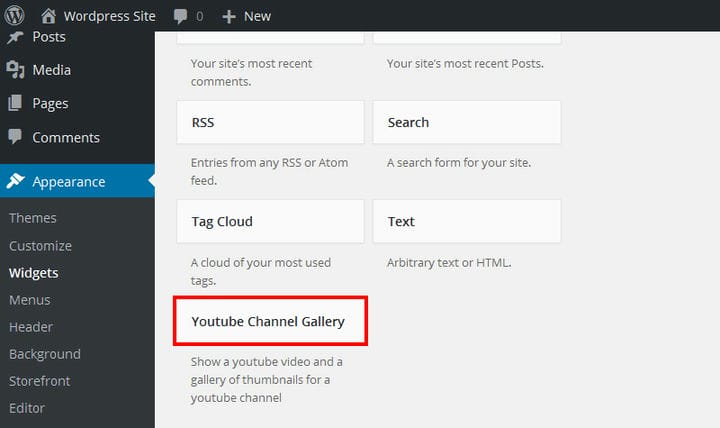
Когда вы вставляете этот виджет, вам предоставляется возможность настроить параметры ленты, проигрывателя, миниатюр и ссылок. Поместите свой YouTube id в указанное место и установите порядок воспроизведения в плейлисте. Вы можете активировать кеш для своих видео и установить время кеширования.
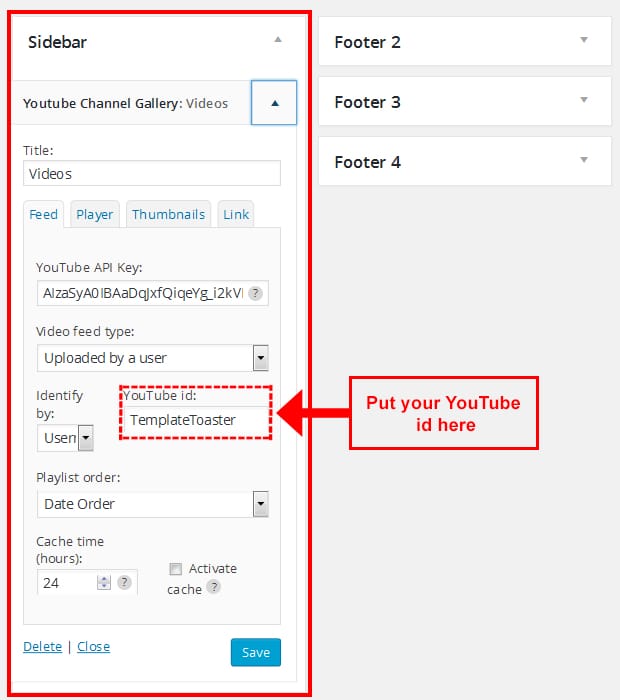
В настройках проигрывателя вы можете определить, показывать проигрыватель или нет, какой должна быть его ширина и соотношение сторон, показывать похожие видео и т.д. Вам было бы интересно узнать, что этот плагин позволяет устанавливать разные столбцы миниатюр для телефонов, планшетов, больших и средние рабочие столы. Кроме того, плагин дает возможность отображать ссылку на ваш канал во вкладке ссылок в настройках виджета.
Чтобы показать видео на своей странице или в публикации, напишите этот шорткод в редакторе –
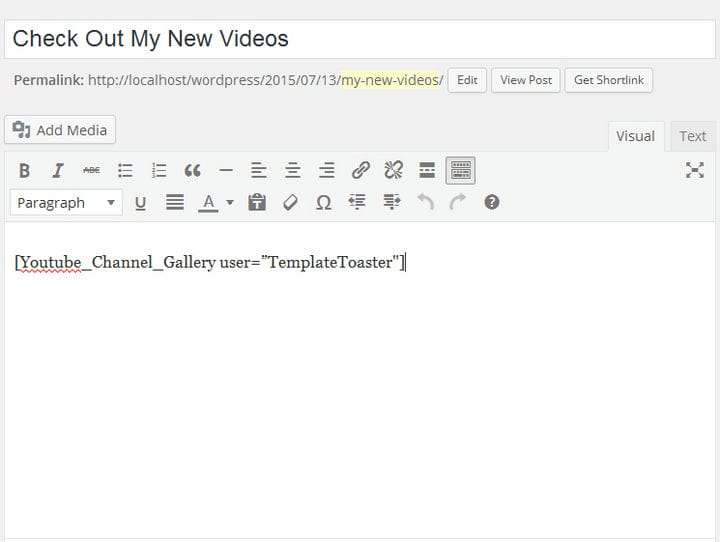
[Youtube_Channel_Gallery user = “TemplateToaster”]. Замените программу конструктора сайтов TemplateToaster
Наша демонстрационная галерея в посте выглядит так.
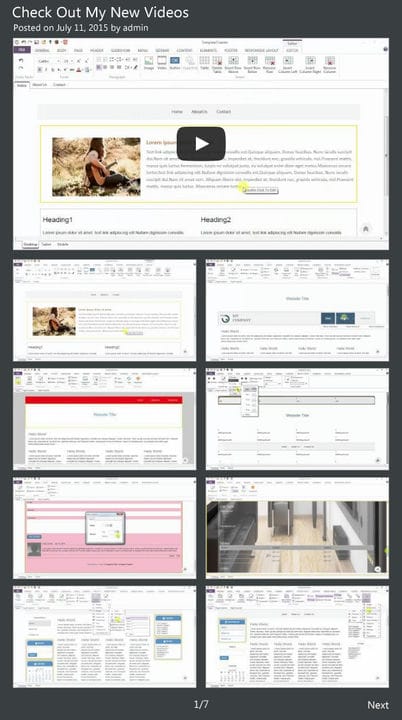
Рейтинг: 4,5 из 5
Активных установок: 50 000+
Видеогалерея
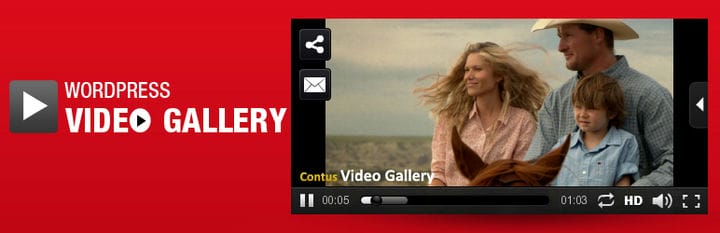
Этот
Вот как вы собираетесь использовать эти плагины после их активации.
Вы можете найти его настройки на левой боковой панели панели администратора после активации. Настройки разделены на пять вкладок, которые говорят сами за себя. Под вкладками вы заметите полосы «как использовать» и «как использовать RSS-каналы». Эти полоски раскрываются при нажатии на символ «+» и показывают описание шорткодов и параметров, предоставляемых этим плагином. Эти шорткоды предназначены для отображения видео в пользовательском стиле в интерфейсе пользователя.
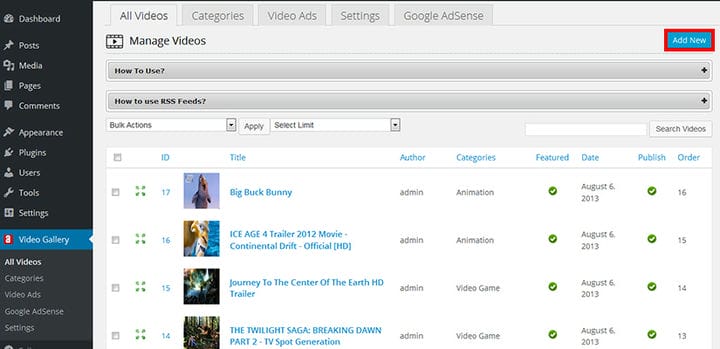
Вы можете добавлять видео YouTube, Viddler и Dailymotion. Даже загрузите свои и установите их для скачивания. Этот плагин даже дает возможность использовать субтитры для видео. Чтобы включить субтитры, загрузите файлы srt.
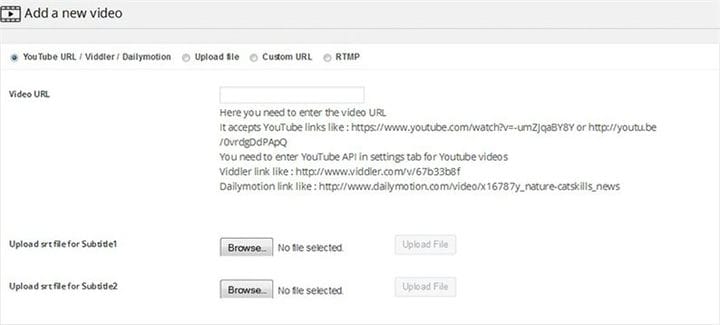
Другие разделы включают опции для дополнительных функций. На вкладке «Категории» создайте разные категории для своих видео. Разделенные по категориям видео упрощают поиск определенных видео на сайте. Этот плагин также предоставляет возможности для добавления видеообъявлений и выбора их типа, таких как реклама в начале и в конце ролика, реклама в середине и реклама IMA, а также их дополнительные настройки. Настройки управления рекламой хранятся на вкладке Видеообъявления.
На вкладке настроек вы можете настроить параметры рекламы, параметры комментариев, конфигурацию плеера, настройки цвета плеера, настройки корзины Amazon S3 и настройки конфигурации скинов. Короче говоря, этот плагин дает большую гибкость для настройки практически всего.
В конце концов, он даже дает возможность включить Google AdSense. В общем, это удобный плагин, который поражает своими расширенными возможностями и простотой использования.
Взгляните на нашу демонстрационную галерею.
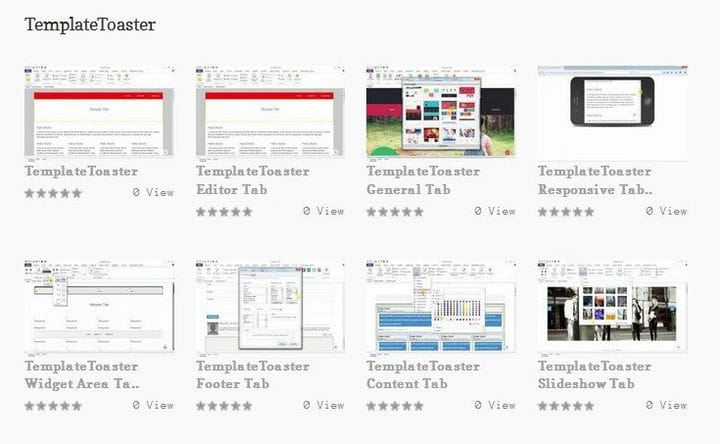
Рейтинг: 4,2 из 5
Активных установок: 10 000+
Видеогалерея Huge-IT
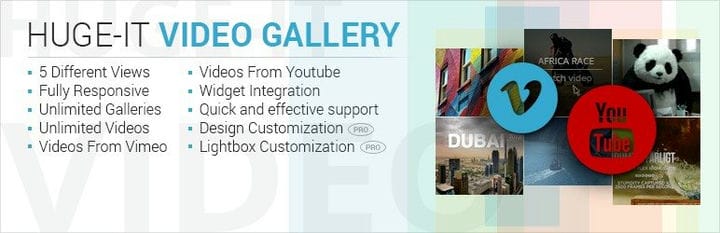
Следующий кандидат в нашем списке – плагин
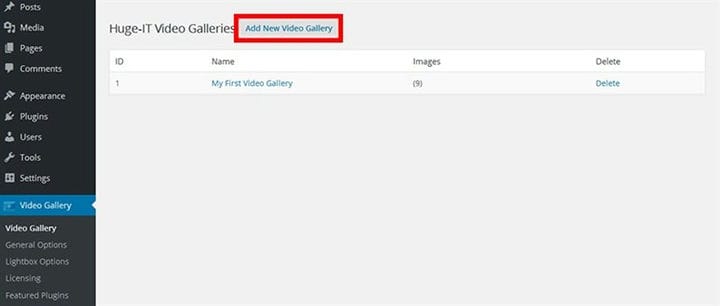
После этого начните помещать заголовок, URL-адрес и описание для каждого видео, которое вы хотите включить в галерею. Когда вы закончите, просто скопируйте и вставьте шорткод с боковой панели и вставьте его на страницу / публикацию, где вы хотите отобразить галерею. Вот и все.
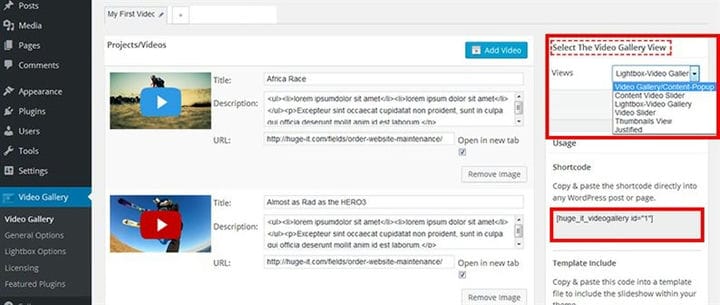
В версии Freemium пользователь не может настраивать параметры видеогалереи. Пользователь может выбрать вариант просмотра галереи только в версии Freemium. Но премиум-версия даже позволяет настраивать выбранный тип просмотра и настройки лайтбокса.
Взгляните на нашу демонстрационную галерею.
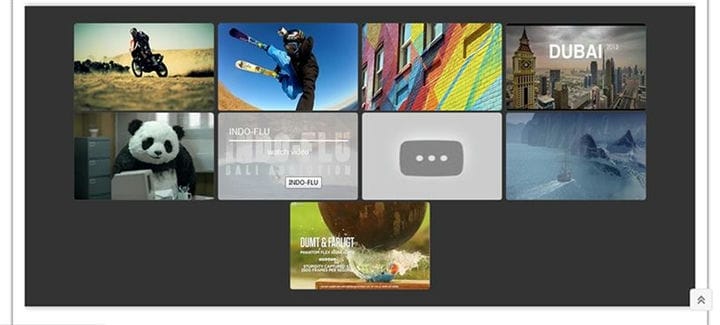
Рейтинг: 4,3 из 5
Активных установок: 10 000+
Вывод
Гибкость несравнима. Что вы можете себе представить, вы можете выполнить это с помощью . Всегда есть плагин, который поможет вам сделать что-нибудь на вашем сайте. Мы узнали три разных плагина для создания коллекции видео на веб-сайте .
И плагин YouTube Channel Gallery, и плагин Video Gallery – хорошие плагины. Первый слишком прост в использовании и лучше всего подходит для издателей YouTube. Вам просто нужно настроить несколько параметров. В свою очередь, последний плагин позволяет загружать собственные видео, находящиеся в вашей системе. Вы даже можете использовать файлы srt (содержащие субтитры) для соответствующих видео с помощью плагина Video Gallery. Кроме того, он дает возможность запускать видеообъявления.
Следовательно, если вам нужно показывать только видео со своего канала YouTube, тогда используйте плагин YouTube Channel Gallery. В противном случае, видео галерея – хороший выбор.
Вы ищете тему для своего сайта?
Источник записи:
